重要:
我们正在逐步淘汰 windows 和 Web Microsoft Office 应用中的“从移动设备插入照片”功能。 由于持续的安全漏洞和低使用量,该功能正在逐步淘汰。
此功能将在 2025 年 8 月 22 日生效的所有 Office 应用中禁用。
图片可增强文档的吸引力,并使其更易于理解。 有五种不同的方法可以在 Word Web 上插入图片。
此设备 (计算机)
移动设备
OneDrive
库存图像
在 Web 上搜索
下面是其中每个内容的详细说明。
插入来自计算机的图片
将光标置于要插入图片的位置。
在“ 插入 ”选项卡中,选择“ 图片 > 此设备”。
转到计算机上的所需位置 > 选择图片> 单击“ 打开”。
插入 OneDrive 中的图片
将光标置于要插入图片的位置。
在“ 插入 ”选项卡中,选择“ 图片 > OneDrive”。
转到 OneDrive 上的所需位置 > 选择图片> 单击“ 插入”。
从库存图像插入
将光标置于要插入图片的位置。
在“ 插入 ”选项卡中,选择“ 图片 > 常用图像”。
从对话框中显示的图像集合中选择一个图像。 还可以在 “搜索 ”框中键入要查找的内容,以查找所需的图像。
选择所需图片后,单击“ 插入”。
插入来自 Web 的图片
将光标置于要插入图片的位置。
在“ 插入 ”选项卡中,选择“ 图片 > Web 上的搜索”。
在“ 搜索 ”框中键入内容,选择类别或搜索图片。
显示搜索结果后,可以选择“ 筛选 ”按钮,使用 “大小”、“ 类型”、“ 颜色”、“ 布局”和 “许可 筛选器”缩小搜索结果范围。
选择所需图片后,单击“ 插入”。
此外,可以通过从源复制图片来粘贴图片,也可以在 Word Web 上拖放图像。